Tin tức, Hướng dẫn kỹ thuật
Cách tải và cài đặt phần mềm Ezviz Studio để xem camera trên máy tính, PC
EZVIZ PC Studio là phần mềm kết nối với camera EZVIZ, giúp bạn giám sát và đảm bảo an ninh cho ngôi nhà, văn phòng, công ty,… trên máy tính, PC, Laptop. Bài viết này sẽ hướng dẫn bạn cách tải và cài đặt phần mềm EZVIZ PC Studio để xem camera trên máy tính, PC, Laptop.
EZVIZ PC Studio là gì? Các tính năng chính của phần mềm EZVIZ PC Studio
EZVIZ PC Studio là phần mềm kết nối với camera EZVIZ, cho phép bạn theo dõi và giám sát ngôi nhà của mình từ xa thông qua máy tính, PC hoặc laptop, chỉ cần có kết nối internet.
Các tính năng chính của phần mềm EZVIZ PC Studio
- Nhận thông báo ngay khi phát hiện chuyển động hoặc có người trong khu vực giám sát.
- Chia sẻ quyền giám sát với nhiều người.
- Xem lại hình ảnh từ thẻ nhớ hoặc đám mây EZVIZ.
- Trò chuyện thời gian thực với tính năng đối thoại 2 chiều.
- Tùy chỉnh cài đặt camera như bật/tắt âm thanh, phóng to/thu nhỏ hình ảnh, chế độ tạm dừng,…
Cách tải và cài đặt phần mềm EZVIZ PC Studio trên máy tính, PC
- Bước 1: Truy cập trang web support.ezvizlife.com.
- Bước 2: Chọn “EZVIZ PC Studio Software” để tải về.
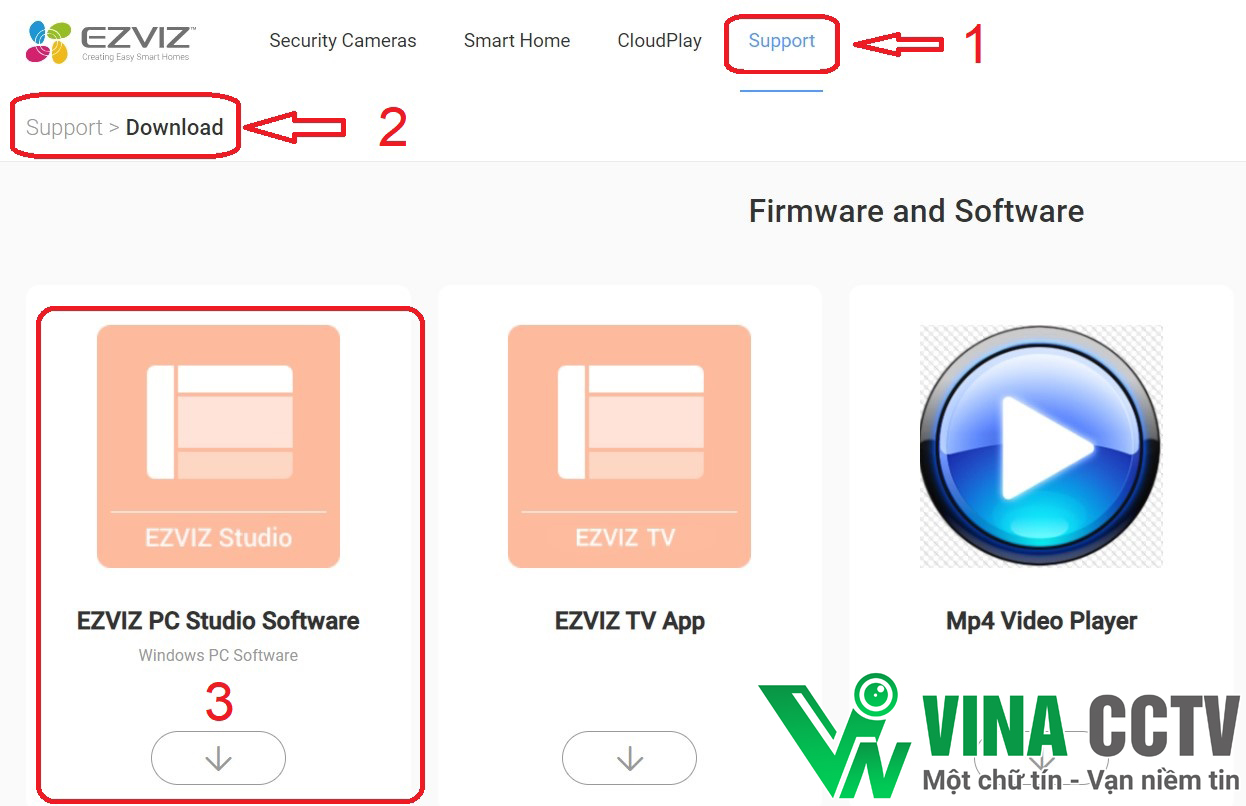
- Bước 3: Sau khi tải, nhấp chuột phải vào file .exe và chọn “Run as administrator“.
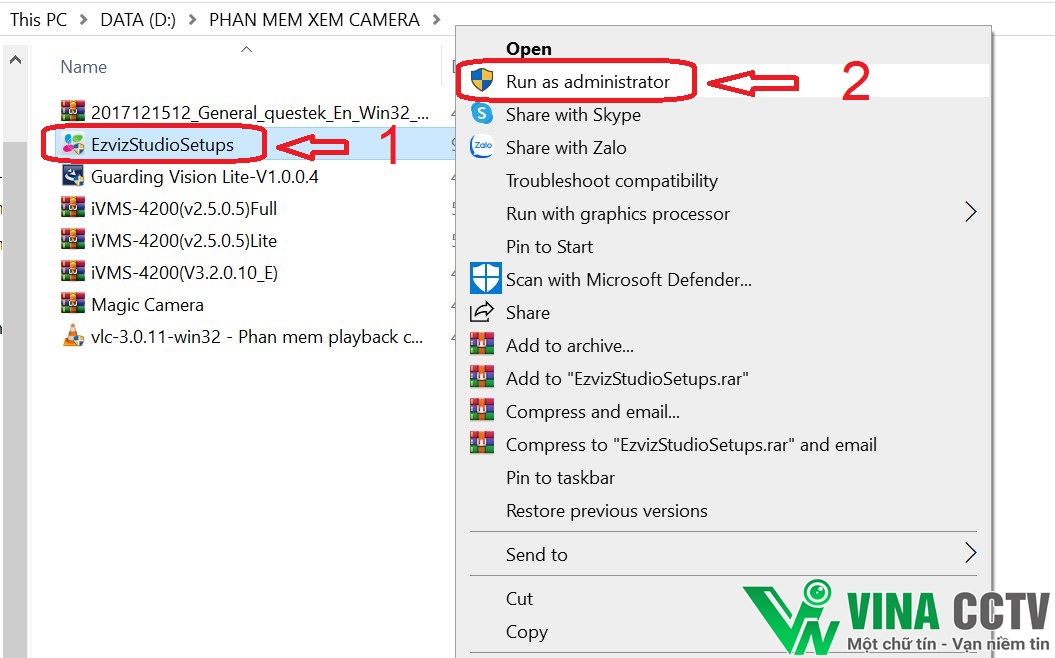
- Bước 4: Chọn “Next” liên tục cho đến khi xuất hiện nút “Install”.
- Bước 5: Chọn “Install”, sau đó chọn “Finish”.
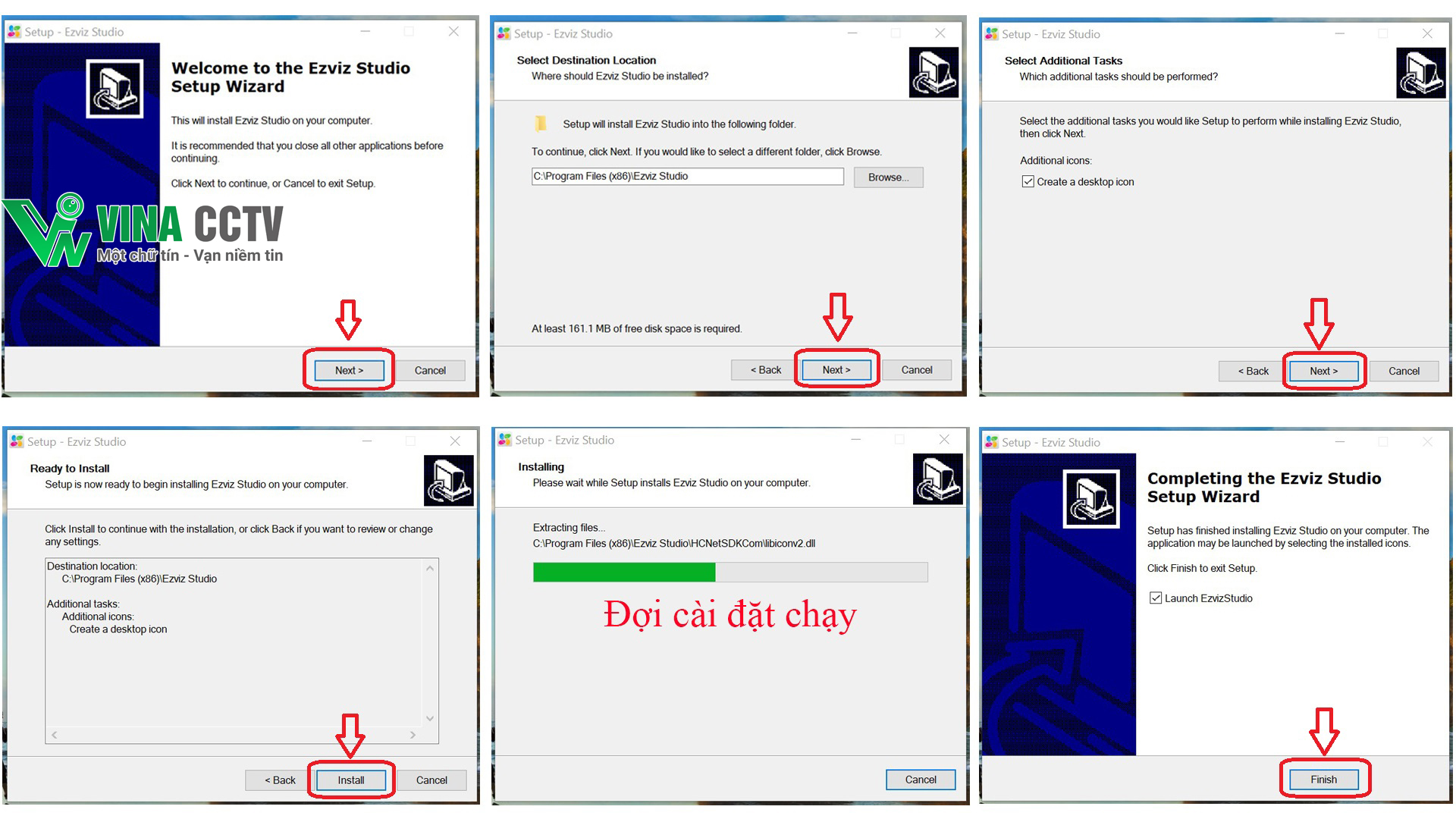
Hướng dẫn chi tiết cách xem camera EZVIZ trên máy tính, PC, Laptop
Bước 1: Nhấp chuột phải vào biểu tượng phần mềm EZVIZ trên máy tính và chọn “Open“.
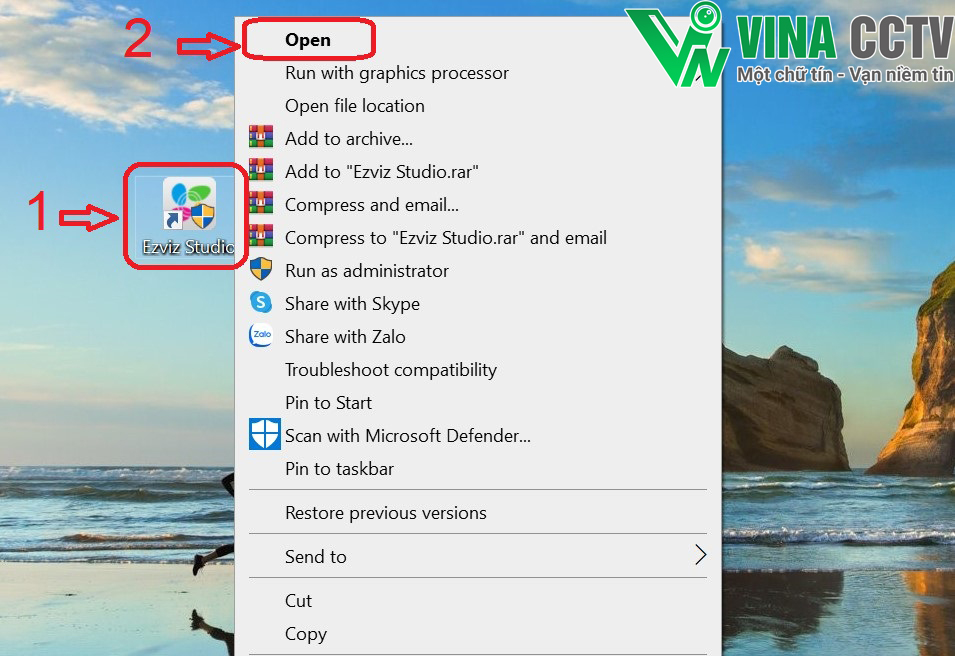
Bước 2: Chọn “Login” sau đó chọn “Vietnam“, nhập số điện thoại kèm mã quốc gia 84, nhập mật khẩu đã đăng ký và chọn “Login“.
Lưu ý: Tích vào ô Auto login để lần sau mở phần mềm sẽ tự động đăng nhập
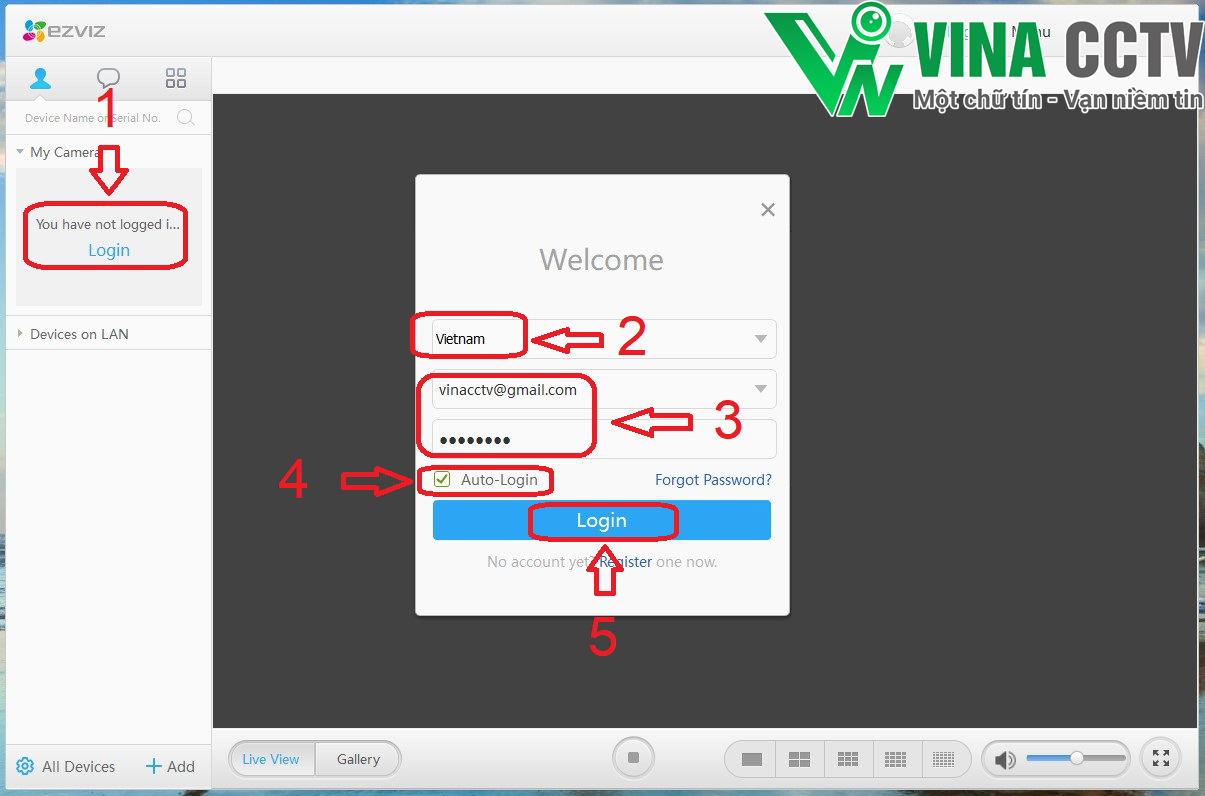
Bước 3: Chọn camera cần quan sát, sau đó chọn chế độ xem phù hợp:
- SHD: Độ sắc nét rất cao (yêu cầu kết nối mạng mạnh)
- Hi-Def: Độ nét cao
- Balance: Độ nét cân bằng
- Basic: Độ nét cơ bản (không yêu cầu kết nối mạng mạnh)
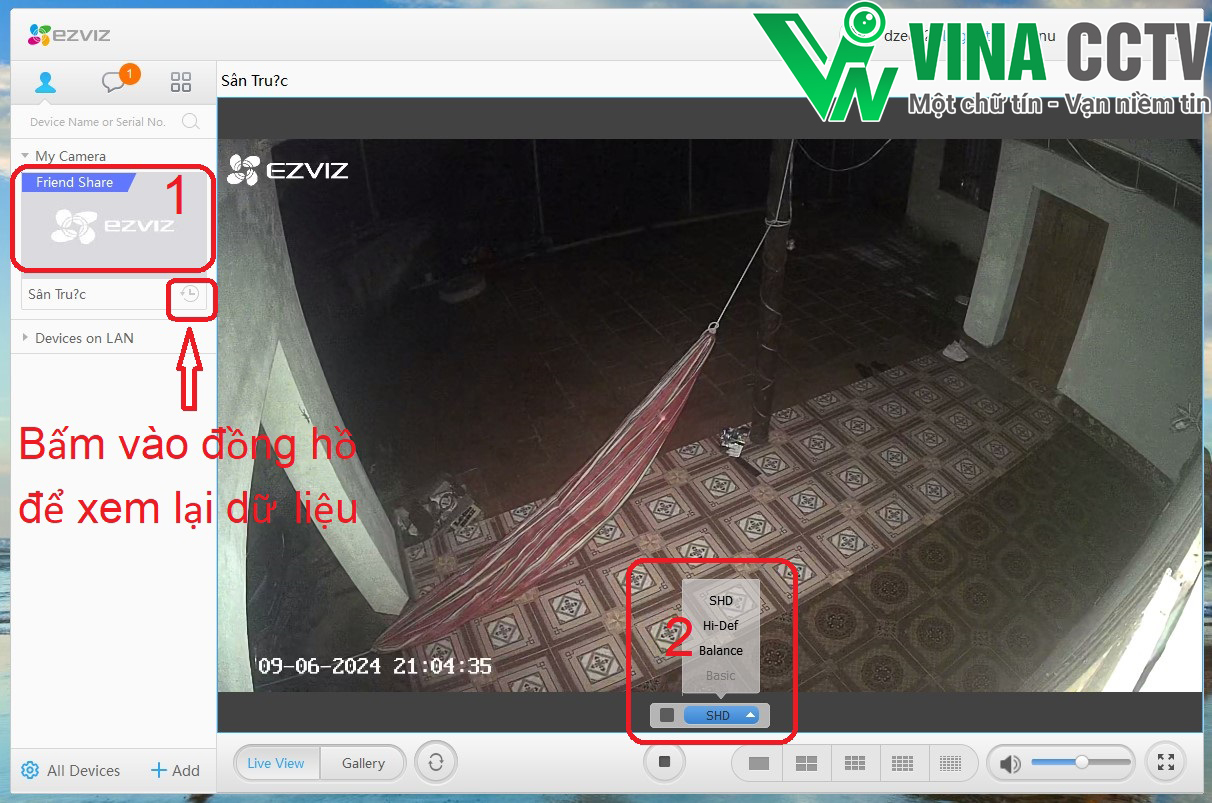
Bước 4: Chọn biểu tượng hình đồng hồ để xem lại hình ảnh theo thời gian.
Bước 5: Sử dụng chuột để chọn mốc thời gian cần xem lại.
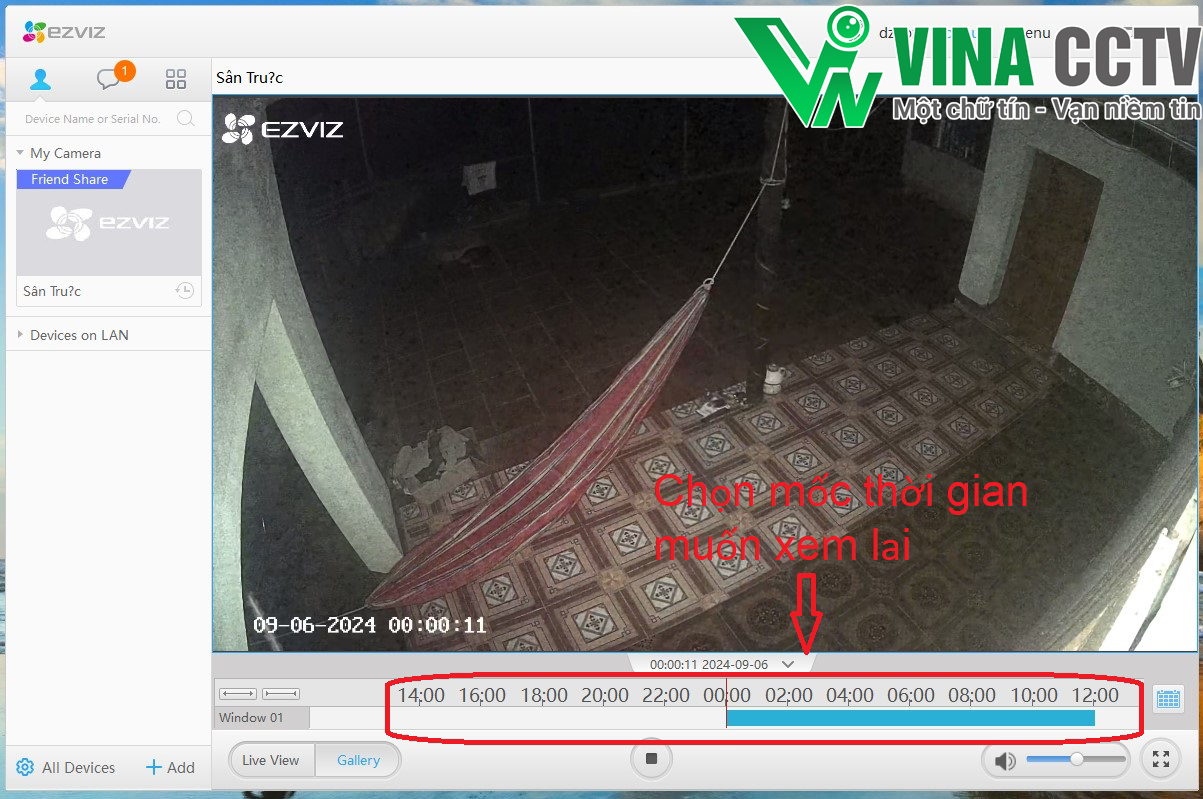
Bước 6: Nhấp chuột phải vào màn hình và chọn “Start Recording” để ghi lại màn hình.
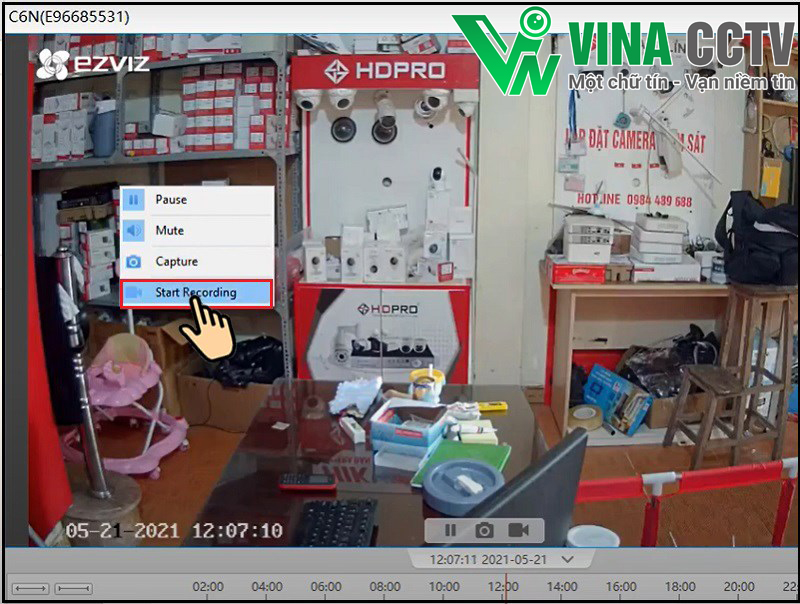
Bước 7: Mở rộng cửa sổ bằng cách nhấp vào ô vuông ở góc phải màn hình.
Bước 8: Sử dụng biểu tượng điều khiển và các mũi tên lên, xuống, trái, phải để điều chỉnh góc quay của camera.
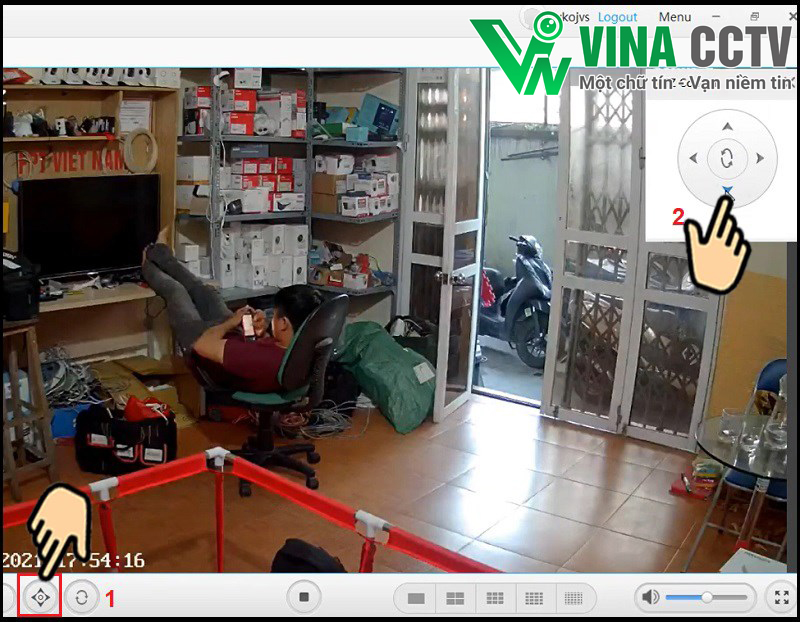
Chỉ với vài bước đơn giản, bạn đã có thể tải và cài đặt phần mềm EZVIZ để xem camera trên máy tính, PC. Dù ở bất kỳ đâu, chỉ cần có kết nối internet, bạn có thể dễ dàng quan sát ngôi nhà của mình qua phần mềm EZVIZ. Chúc bạn thành công!
Xem thêm:
- Hướng dẫn chi tiết cách cài đặt camera ezviz chỉ trong chớp mắt
- Mật khẩu mặc định của camera ezviz là gì?
- Hướng dẫn xóa tài khoản camera Ezviz mới nhất 2024
- 7 bước cách chia sẻ camera ezviz cho điện thoại khác siêu nhanh
- Hướng dẫn bật / tắt [Thông báo] báo động trên camera Ezviz
- Hướng dẫn add camera ezviz vào đầu ghi Dahua mới nhất 2024
- Hướng dẫn add camera ezviz vào đầu ghi hikvision
- Bảo hành camera Ezviz ở đâu? Chính sách bảo hành như thế nào?
- Cách reset camera Ezviz và cài đặt lại như mới chi tiết và dễ hiểu – ViNa CCTV
- Cách tạo tài khoản EZVIZ để theo dõi camera qua điện thoại dễ dàng
- Cách lắp camera Ezviz đơn giản ai cũng làm được
Xin chào! Mình là Lương Văn Khánh, thường gọi là Khánh Văn. Với hơn 10 năm kinh nghiệm trong cung cấp, lắp đặt, sửa chữa và bảo trì các thiết bị an ninh và công nghệ thông tin như camera quan sát, hệ thống mạng, tổng đài điện thoại, máy chấm công và khóa cửa vân tay, mình luôn cam kết mang đến cho khách hàng những giải pháp an toàn và hiệu quả nhất để bảo vệ tài sản và thông tin.


